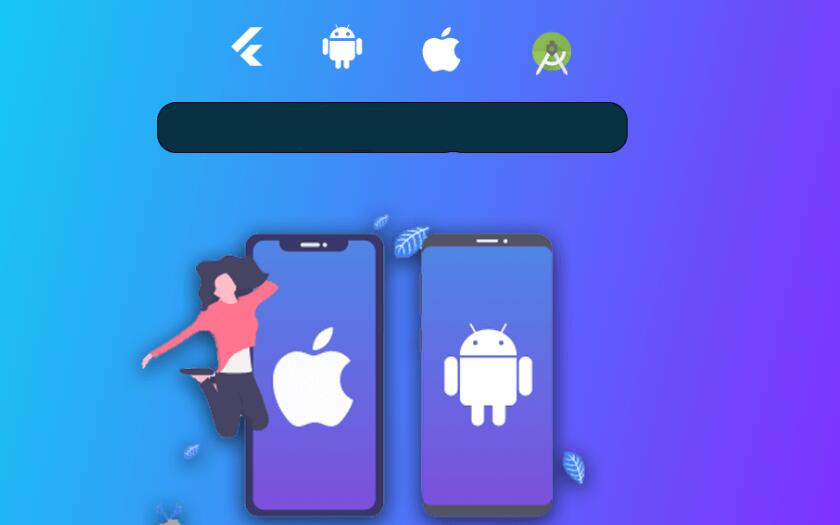## Cocos Creator iOS 打包-原理与详细介绍
在游戏开发的整个过程中,打包游戏项目是一个重要的环节。对于 Cocos Creator,打包主要的目的是将游戏逻辑代码、资源文件等,以平台相关的二进制形式生成。本篇文章将详细介绍 Cocos Creator iOS 平台打包的过程。
### 1. Cocos Creator 简介
Cocos Creator 是基于 Cocos2d-x 开发的开源游戏开发引擎,提供了强大的游戏开发功能。在 Cocos Creator 中,开发者可以在一个统一的编辑器环境中编写代码,设计场景和动画,并且能够快速将项目部署到多个平台。支持的平台包括:iOS、Android、Web、微信小游戏、QQ小游戏等。
### 2. iOS 打包原理
Cocos Creator 打包 iOS 项目的原理可以概括为以下几个步骤:
1. 构建整个游戏项目。这个过程中,Cocos Creator 会将开发者编写的脚本代码、资源文件(如图片、音频)进行整合,生成一个构建包。
2. 将构建包转换为 iOS 项目。Cocos Creator 会根据当前选择的平台(本文为 iOS)生成相应的 iOS 工程。
3. 使用 Xcode 打开生成的 iOS 工程,并配置相关信息如证书、App ID 等。
4. 对 iOS 工程进行编译,生成可以运行在 iOS 设备上的应用。
### 3. Cocos Creator iOS 打包详细流程
下面将会详细介绍使用 Cocos Creator 对 iOS 项目进行打包的步骤:
#### 3.1 初始设置
在开始打包 iOS 项目之前,确保已经安装了以下工具和环境:
- Cocos Creator
- Xcode (最低支持版本为 10.0)
- Apple Developer 账号及相关证书
#### 3.2 打包项目
1. 打开 Cocos Creator 并加载项目。
2. 在菜单栏中选择 **项目** -> **构建发布**。
3. 在打开的构建发布窗口中,选择 **iOS** 作为构建目标平台。
4. 点击 **构建** 进行构建项目。
根据项目的大小,构建过程可能持续较长时间。
#### 3.3 iOS 工程设置
1. 构建完成后,点击 **项目** -> **VSCode** 打开生成的 Xcode 工程。
2. 若完成了证书和 Provisioning Profile 的申请和下载,将其拖放至 Xcode 中。
3. 修改 **General** 中的 **Bundle Identifier** 为与证书和Provisioning Profile 相关联的 Bundle ID。
4. 连接 iOS 设备至电脑,选择对应的设备作为测试设备。
5. 点击运行按钮,Xcode 会自动将生成的应用安装至测试设备上,开始运行。
### 4. 常见问题解决方法
- 若在构建过程中出现编译错误,尝试在 Cocos Creator 中进行清除缓存,并重新构建项目。
- 若在配置证书和Provisioning Profile 过程中遇到问题,请查阅 Apple Developer 官方文档进行处理。
- 若游戏无法运行,可在 Xcode 中查看输出的日志信息,定位错误。
### 结论
iOS 打包是一个相对复杂的过程,需要开发者了解相关平台及证书配置的知识。通过 Cocos Creator 的构建功能,可以简化这一过程,加快游戏开发及部署的进度。希望通过本篇文章,能够帮助开发者们更好地理解及使用 Cocos Creator 进行 iOS 平台的打包。